Работа с "Заботливым доктором"
В системе Dental Pro реализована функция «Заботливый доктор», которая позволяет отслеживать самочувствие пациента на всех этапах лечения и записывать его на дальнейшие приемы.
В систему уже заложены стандартные этапы лечения и коды посещения. У клиник есть возможность сразу приступить к использованию данного функционала.
Инструкцию по индивидуальной настройке можно просмотреть здесь.
Использование функции «Заботливый доктор»
Возможность использовать данный функционал в системе предоставлена группам пользователей:
-
Врачи
-
Координаторы лечения
-
Администраторы
Данная возможность у врача появляется при работе с «зубной формулой» пациента.
Когда врач сформировал план лечения пациенту, и провел физически прием, необходимо перевести проведенный прием в «Факт».
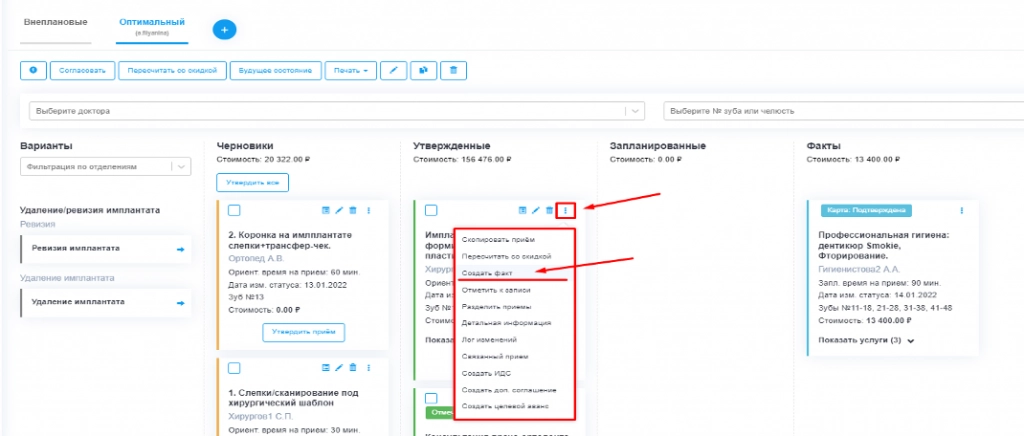
В этот момент система откроет окно «Отметка о результате посещения»
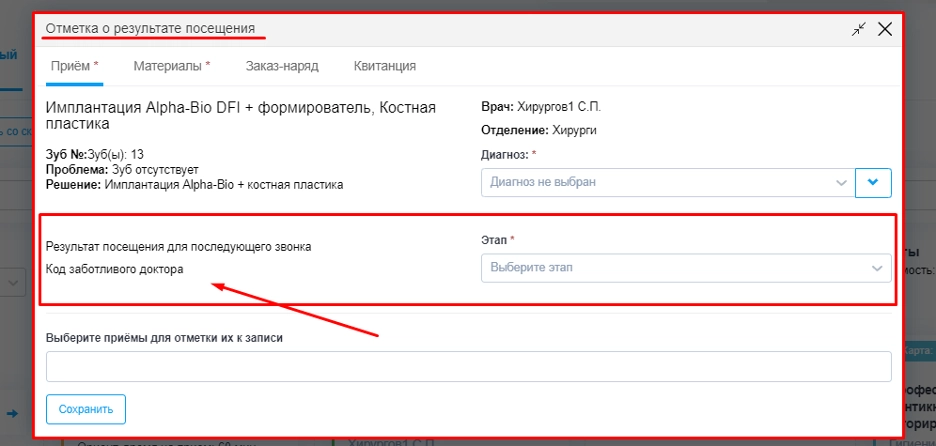
Врач должен заполнить все поля в данной форме, а также указать «Этап» и «Код посещения», относящиеся к формированию «Кода заботливого доктора».
Сначала необходимо выбрать «Этап», из выпадающего списка. Для этого нажимаем на одноименное поле «Этап, после чего система покажет все возможные варианты.
Для удобства существует поиск по этапам. Для этого начинаем вводить текст, и система выдаст все совпадения.
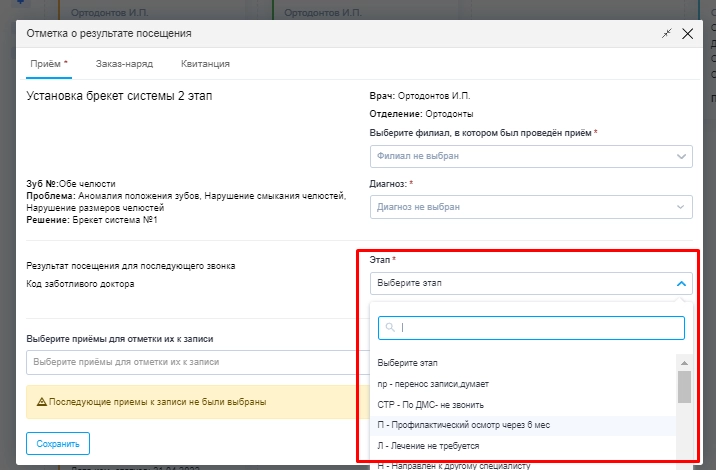
После того как этап будет выбран, появится окно «Код посещения», в котором выбирается соответствующая позиция.
Для удобства существует поиск по этапам. Для этого начинаем вводить текст и система выдаст все совпадения.
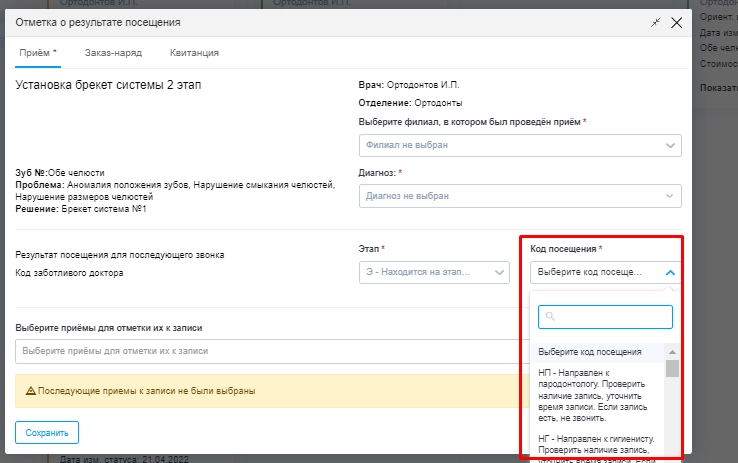
После того как все необходимые поля заполнены, а «Этап» и «Код посещения» являются обязательными, врач нажимает сохранить.
В этот момент система создаст «Тикет» на обзвон пациента, который должны будут обработать администраторы клиники.
Использования функционала «Заботливый доктор» координаторами лечения и администраторами
Данная возможность у координаторов лечения и администраторов предоставлена в модуле «Расписание».
В модуле «Расписание» необходимо выбрать нужную запись пациента и одинарно нажать на выбранную запись.
После чего открывается список возможных действий с указанной записью.
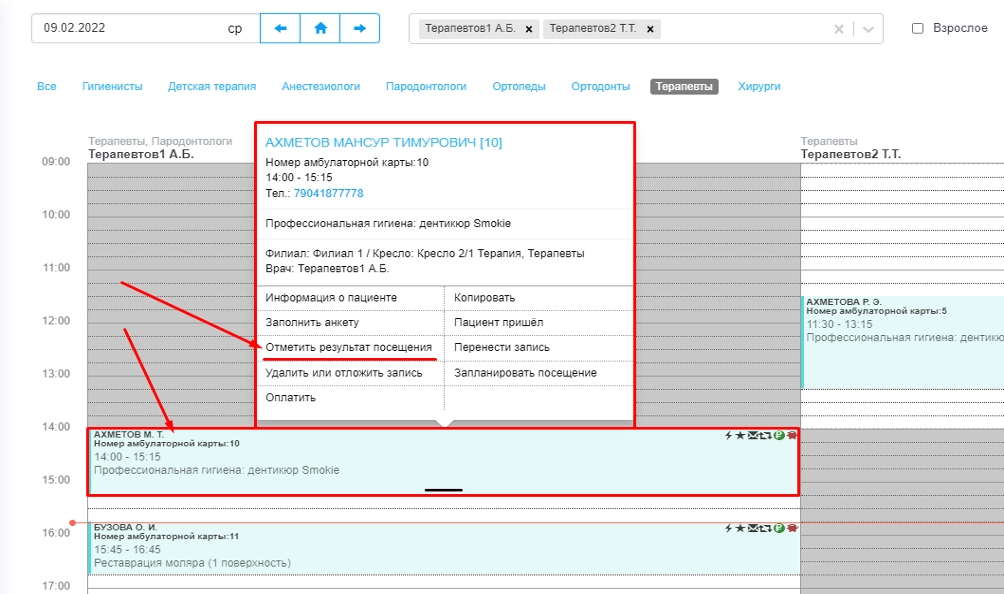
После того как все необходимые поля заполнены, а «Этап» и «Код посещения» являются обязательными, врач нажимает сохранить.
В этот момент система создаст «Тикет» на обзвон пациента, который должны будут обработать администраторы клиники.
Использования функционала «Заботливы доктор» координаторами лечения и администраторами.
Данная возможность у координаторов лечения и администраторов предоставлена в модуле «Расписание».
В модуле «Расписание» необходимо выбрать нужную запись пациента и одинарно нажать на выбранную запись.
После чего открывается список возможных действий с указанной записью.
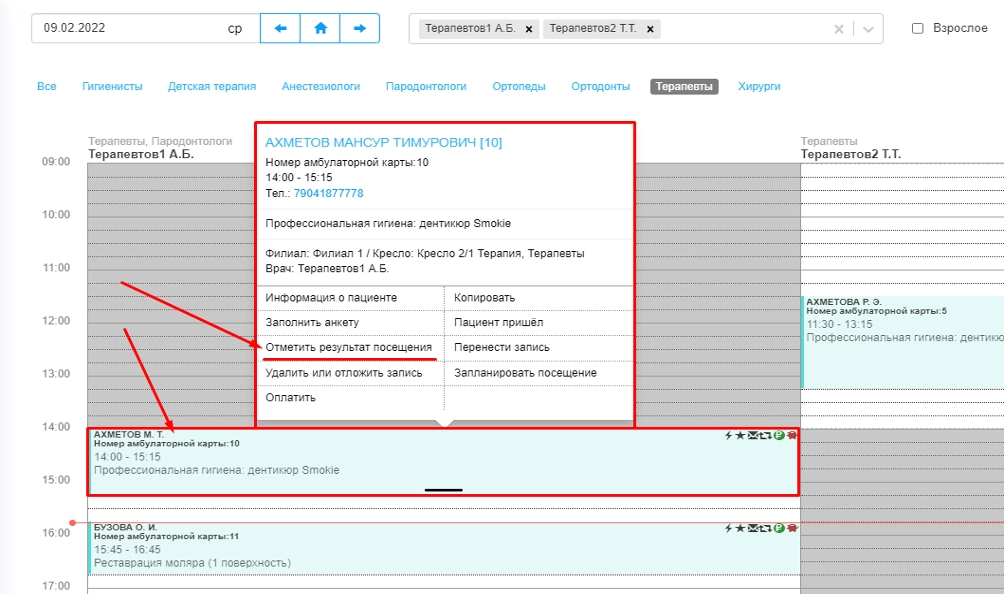
Из предоставленных вариантов выбираем «Отметить результат посещения».
В открывшемся окне указываем «Этап», на котором находится пациент.
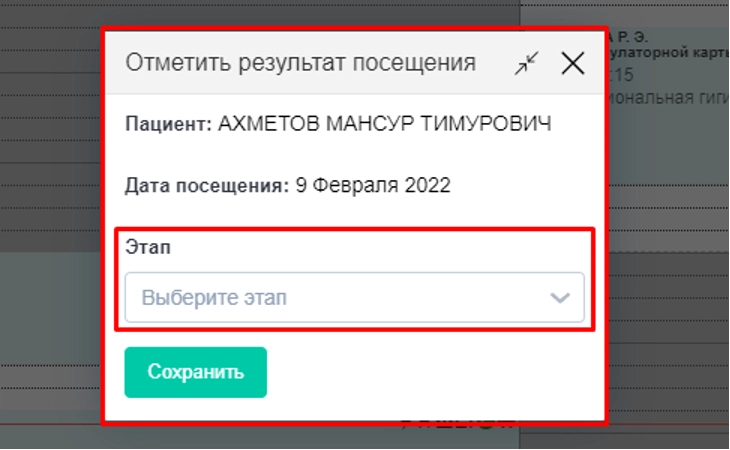
Далее системы отобразит «Код посещения» в соответствии с привязкой кодов к «Этапам».
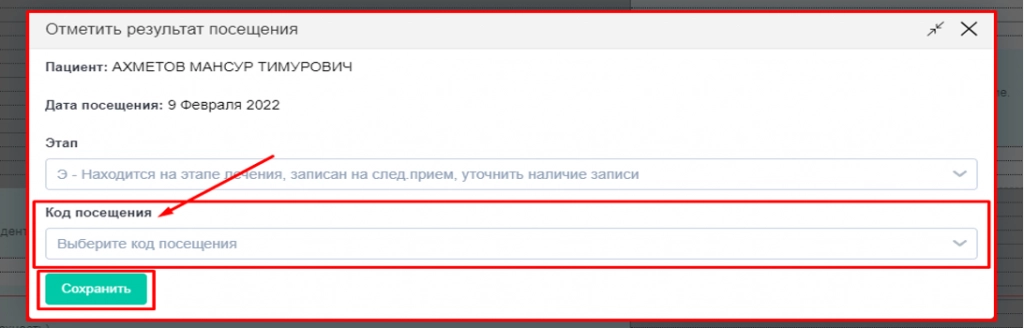
После выбора нужного кода нажимаем «Сохранить». Тикет по коду «Заботливый доктор создан.